哔哩哔哩离线存储怎么自定义目录
1、点击“哔哩哔哩”。

2、点击“我的”。

3、点击“设置”。
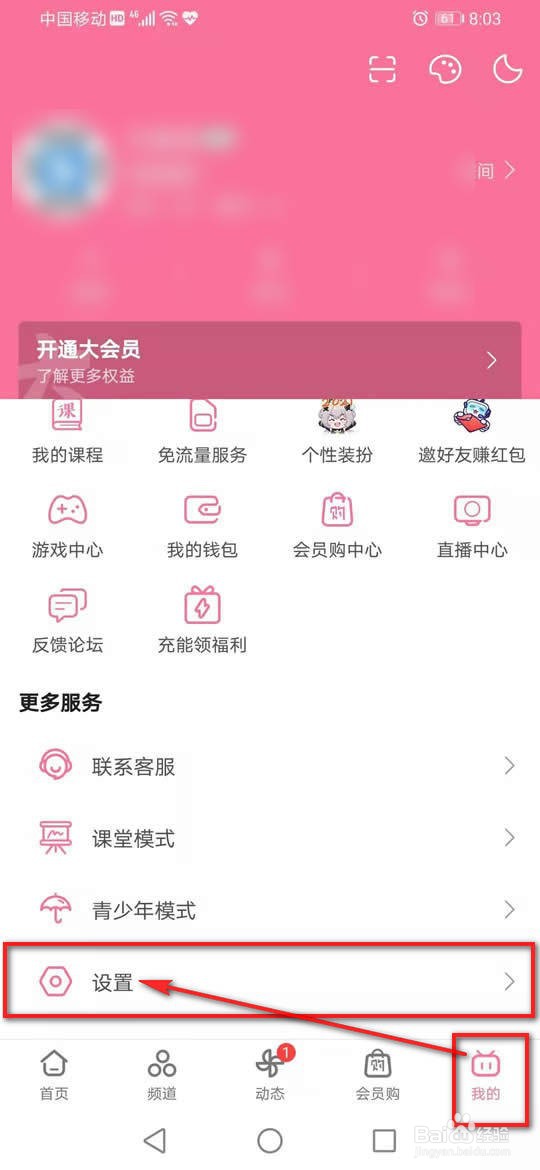
4、点击“离线设置”。

5、点击“自定义目录”。

6、通过点击“(上一级目录)”找到需要自定义目录的上级目录,然后点击“拒囊新建目录”。
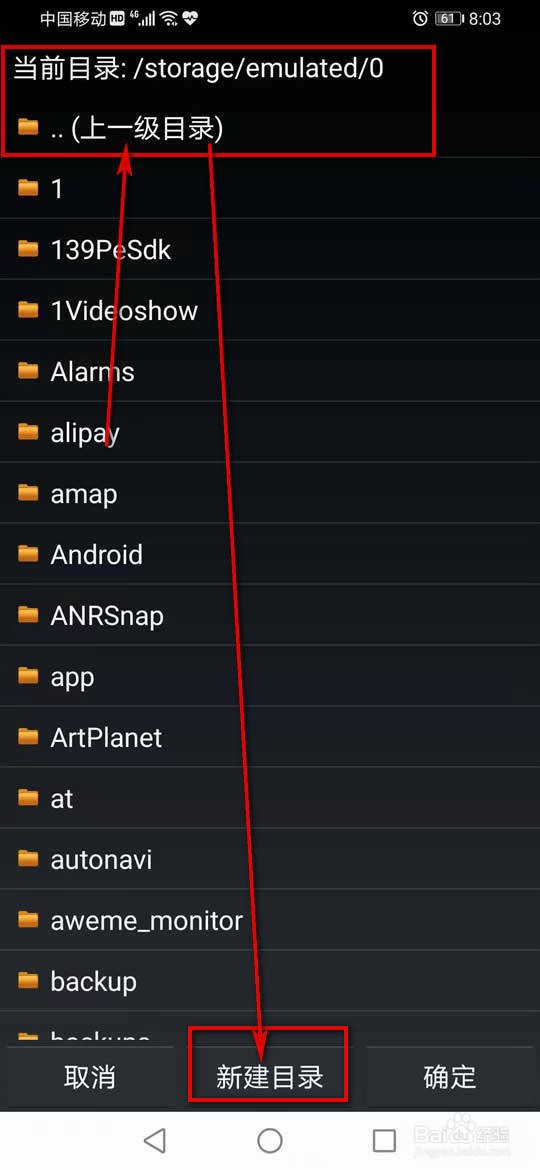
7、设置自定义八雁目录名称,点击“确定”。
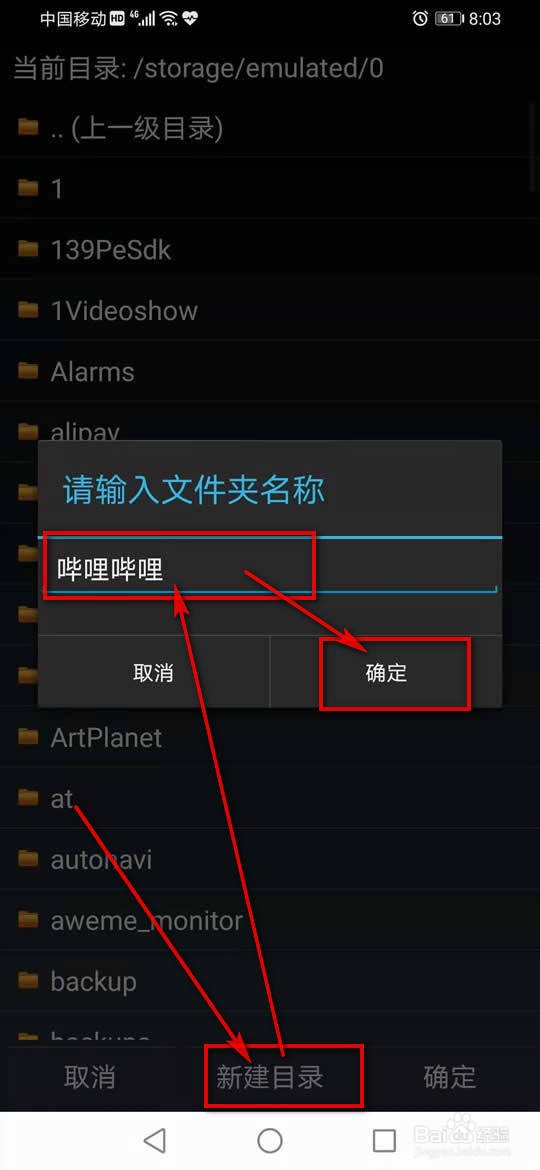
8、点击“确定”。
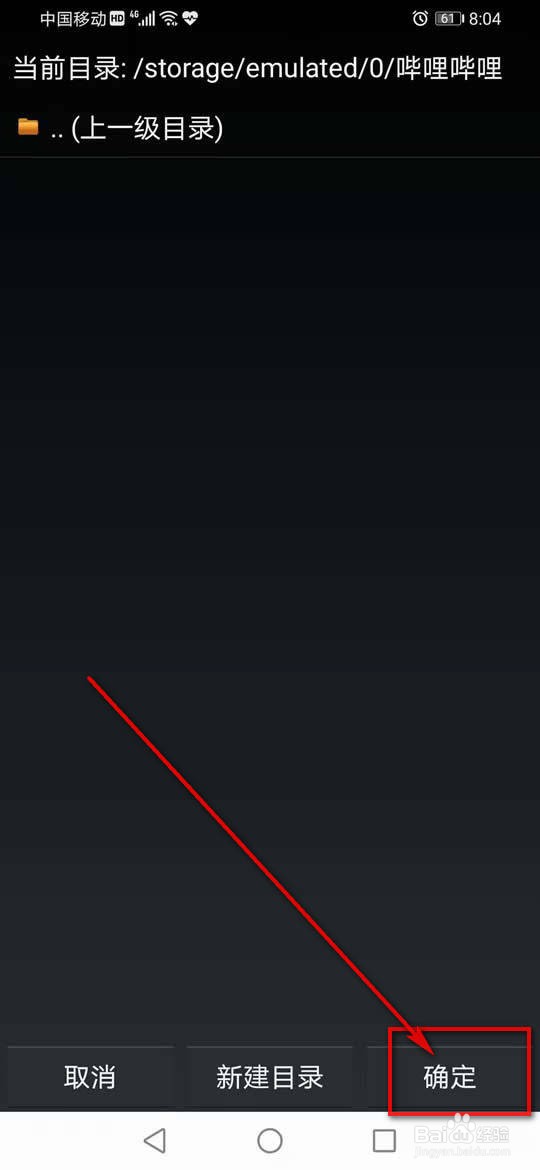
9、选中“自定雁光蕉义目录”即可。
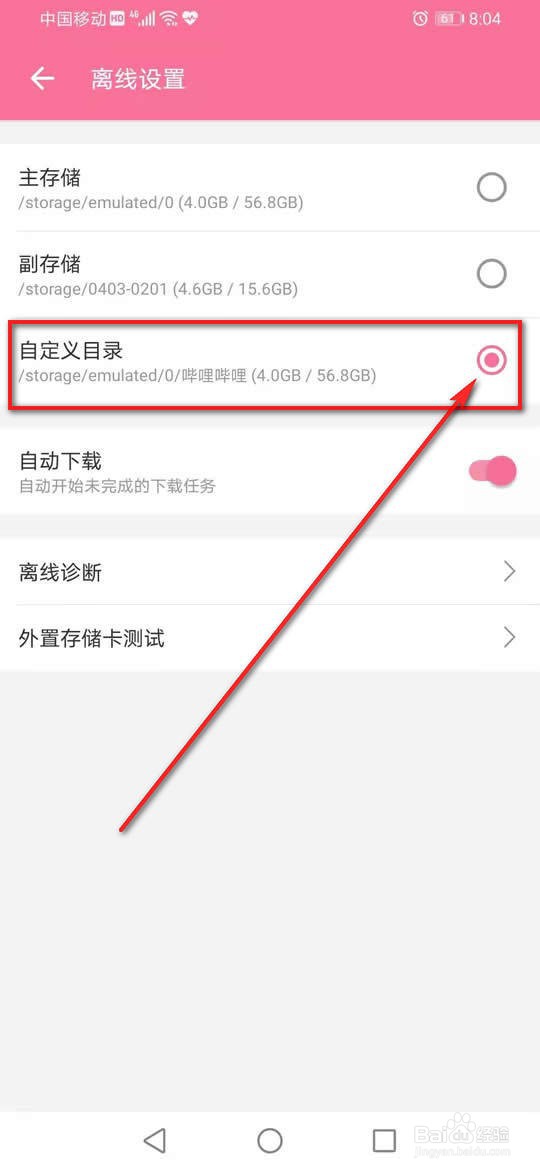
声明:本网站引用、摘录或转载内容仅供网站访问者交流或参考,不代表本站立场,如存在版权或非法内容,请联系站长删除,联系邮箱:site.kefu@qq.com。
阅读量:156
阅读量:97
阅读量:145
阅读量:100
阅读量:121